|
1.Öffne eine neue Leinwand 800 x 600px px
transparent
Auswahl - Alles auswählen
Öffne image du fond
Bearbeiten - kopieren und auf deinem Bild - In eine Auswahl einfügen
Ebene duplizieren
Bei Ebene die Transparenz der Schicht 50

Benenne diese 2 .Ebenen Hintergrund 1 und 2
die Auswahl halten
Bild Leinwandgröße

Fulle die Auswahl mit dieser Farbe #b1837d
Benenne diese Ebene Rahmen
geh in der Ebenentabelle auf die Ebene Hintergrund 2
Offne MD_décor 2
Bearbeiten - Kopieren - und auf deinem Bild - Einfügen als neue Ebene.
zieh es passen mit deinen Auswahlwerkzeug
das es genau zum Hintergrund passt

Geh auf Einstellen Bildrausch hinzufügen

Ebene duplizieren
Effekte -Graphic Plus- Cross Shadow
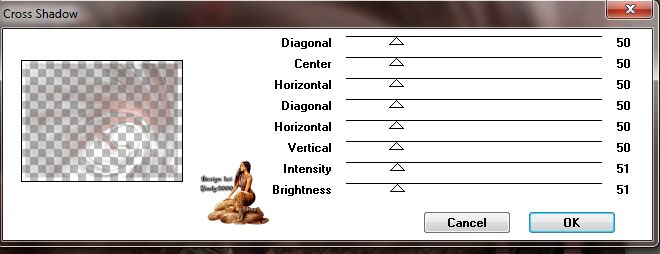
Benenne diese 2 Ebenen Deko 2 -1 und 2-2
Offne MD_décor3
Bearbeiten - Kopieren - und auf deinem Bild - Einfügen als neue Ebene.
Geh auf Einstellen Bildrausch hinzufügen
wie vorher
Ebene duplizieren
Effekte -Graphic Plus- Cross Shadow
wie vorher
Benenne diese 2 Ebenen Deko 3 -1 und 3-2
Offne merydesign_fantaisie171
Bearbeiten - Kopieren - und auf deinem Bild - Einfügen als neue Ebene.
Effekte- Alien Skin - Eye Candy 5 Impact Perspective Shadow
Shadow Color #fec1c0

Offne MD_décor1
Bearbeiten - Kopieren - und auf deinem Bild - Einfügen als neue Ebene.
Effekte- Alien Skin - Eye Candy 5 Impact Perspective Shadow
wie vorher
geh in der Ebenentabelle auf die Ebene Rahmen
Effekte Textureffekte- Textur

Ebene duplizieren
Alien Skin Xenofex 2-Burnt Edges

Effekte- Alien Skin - Eye Candy 5 Impact -Glass
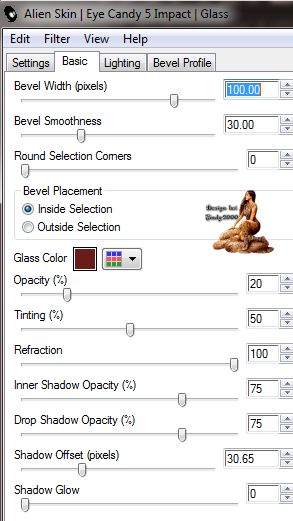
Setz noch dein Wasserzeichen und das Copy aufs Bild
Jetzt kommen wir zur Animation
In Ebene-Palette, schließen Sie die Augen der folgenden Ebenen Deko2.2- Deko3.2
Bearbeiten Inhalt kopieren -alle kopieren
Offene Animation Shop
Als neue Animation einfügen
Zurück in PSP
In der Ebenen-Palette, schließen Sie die Augen der folgenden Schichten-> Deko2.1 -Deko3.1
Öffne die Augen von - Deko2.2 - Deko3.2
Kopieren aller Ebenen
Geh wieder in den Ani- Shop
Einfügen nach dem aktuell ausgewählten Einzelbild
Nun Schaue dir deine Ani an und speichere sie als Gif.
Ich hoffe das Tutorial hat dir Spaß gemacht!
Möchtest Du mir dein Bild zusenden, dann bitte hier klicken
  
|